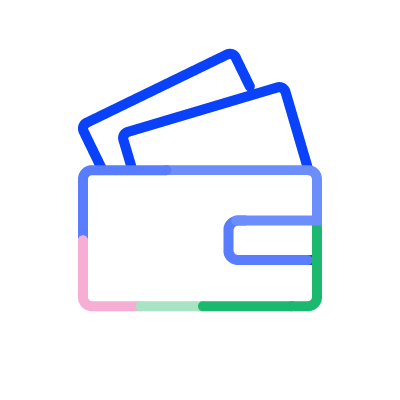
Kapittel 11: Lønn og ansatte
11.7 A-melding
Å sende a-melding består av tre steg. Først må du opprette a-meldingen, deretter logge deg inn i Altinn og til slutt sende a-meldingen. A-meldingen sendes inn via Lønn > A-melding. Her inkluderes både lønnsinformasjon og informasjon om arbeidsforholdet.
I videoen under kan du se hvordan du oppretter og sender a-melding:
Slik oppretter du a-melding
- Gå til «Lønn > A-melding» i hovedmenyen.
- Velg perioden du ønsker å sende a-melding for og klikk på «Oppfrisk». Det er viktig å kontrollere at den registrerte informasjonen er korrekt.
- Klikk på «Opprett» nederst til venstre. Tripletex oppretter a-melding på lønnsinformasjon og arbeidsforhold.
Siden «Registrer A-melding» viser en oversikt for den valgte perioden. Oversikten inkluderer:
- Lønnsbilag for perioden
- Skattetrekk
- Utleggstrekk (skatt)
- Pensjonsinnretninger
- Arbeidsgiveravgift*
- Arbeidsforhold
*Seksjonen for arbeidsgiveravgift inkluderer grunnlag for arbeidsgiveravgift på registrert lønn, refusjon av sykepenger og pensjon, som gir et samlet skyldig beløp på arbeidsgiveravgift. Grunnlag for pensjon og sykepenger registreres fra Lønn > Pensjon/sykepenger.
Når du har opprettet en A-melding så kan du forlate skjermbildet, så ligger A-meldingen klar i perioden du opprettet den. For å sende inn A-meldingen for perioden, må du først logge inn i Altinn ved å klikke på «Logg inn i Altinn».
Kobling mot Altinn
Du kan sette opp kobling mot Altinn på to måter:
Med regnskapsbyråets Altinn ID
Regnskapsbyråets Altinn ID betyr at Tripletex er registrert som et datasystem på regnskapsbyråets konto i Altinn.
På denne måten kan du bruke ID-en til å sende inn a-meldinger på tvers av dine klienter uten at det settes opp en kobling til Altinn inne hos klienten.
Dette krever at regnskapsbyrået har fått riktige roller i Altinn, og delt dette videre til regnskapsføreren som skal for eksempel sende inn a-melding.
Denne hjelpeartikkelen forklarer hvordan du setter opp Altinn-ID for regnskapsfører og revisor.
Med kundens Altinn-ID
Kunden må da sette opp Altinn-koblingen slik videoen under viser.
Sende a-meldingen
Når du har logget inn klikker du på «Send A-melding». Det står nå at bilaget ble opprettet og at a-meldingen ble vellykket sendt til Altinn.
Dette betyr ikke at A-meldingen er godkjent av Altinn, bare at innsendingen var vellykket. Når du sender inn lønnsinformasjon, sendes automatisk alle bedriftens arbeidsforhold inn til Altinn i samme a-melding.
Hente returmelding
Du kan hente returmelding ved å klikke på «Hent returmeldinger».
Når returmeldingen ikke er hentet, står det «Returmelding ikke lest» i statusfeltet. Denne statusen endres når returmeldingen hentes fra Altinn. A-meldingen får statusen «Ok» hvis alt er korrekt.
Hvis du ikke får hentet returmeldingen for a-meldingen, kan det skyldes følgende:
- Du mangler rettigheter i Altinn for å hente returmelding
- A-meldingen er åpnet eller arkivert i Altinn
- Det har gått for lang tid fra innsending til du har forsøkt å hente returmelding
Feilmelding på a-meldingen
Altinn har to ulike feilmeldingstyper: «øyeblikkelig» og «retningslinje». Hvor viktig det er å korrigere a-meldingen, avhenger av feilmeldingstypen:
- «Øyeblikkelig» gjelder avvik som må korrigeres. Du må kansellere og slette a-meldingen. Deretter må du sende inn a-meldingen på nytt med oppdatert informasjon.
- «Retningslinje» gjelder avvik som er til informasjon og som ikke nødvendigvis krever korrigering. Ta kontakt med Skatteetaten hvis du er usikker.
Hvis du får feilmeldinger eller ønsker enda mer detaljert informasjon om a-meldingen, så kan du lese mer i Tripletex sitt hjelpesenter eller på Skatteetaten sine sider.
For å korrigere en umiddelbar feil på a-meldingen, må du gjøre følgende:
- Gå til Lønn > A-melding.
- Sørg for å velge riktig periode og klikk på «Oppfrisk».
- Klikk på A-meldingen som står i blått under kolonnen «Bilag». Det står enten bilagsnummer i blått eller «Detaljer».
- Klikk på «Logg inn i Altinn» og logg inn i Altinn med brukernavn, passord og engangskode på SMS.
- Klikk på «Send kanselleringsmelding».
- Vent et par minutter før du klikker på «Hent returmelding» nederst til høyre.
- Reverser a-meldingen ved å klikke på «Reverser» nederst til høyre. Klikk deretter på «Slett».
Deretter kan du opprette en ny a-melding og sende den på nytt.